Contenido
Inicio ” Windows 10 ” Vista previa de Windows 10 Build 18277 (19H1) Cambios y correcciones Detalles
Windows 10 Vista previa interna Build 18277 (19H1) Detalles de cambios y correcciones
21
Microsoft saludó al Festival Diwali a los indios de Windows con Windows 10 Insider Preview Build 18277 (19H1). La actualización trajo consigo mejoras enFocus assist, Action Center, Emoji 12, High DPI, Japanese IME, y Cortana + Amazon Alexa. Además, la compilación incluye múltiples correcciones significativas, como por ejemplo, que no funcione el WSL, fuentes OTF, vista de tareas, línea de tiempo, visibilidad del menú contextual y bloqueo de la configuración. Esta actualización es para los Insiders que optaron por el nivel Fast ring.
Recibirá automáticamente la vista previa interna de Windows 10 Build 18277 (19H1) a través del sistema de actualización. Si no tiene hasta ahora, vaya a Settings => Update & Security => Windows Update y haga clic en Check for updates. Es importante saber que esta construcción se encuentra al principio del ciclo de desarrollo, por lo que puede contener errores que pueden resultar onerosos para algunas personas de dentro. Si tiene problemas, considere la posibilidad de cambiar al anillo Slow. La construcción en el anillo Slow tendrá mayor calidad.
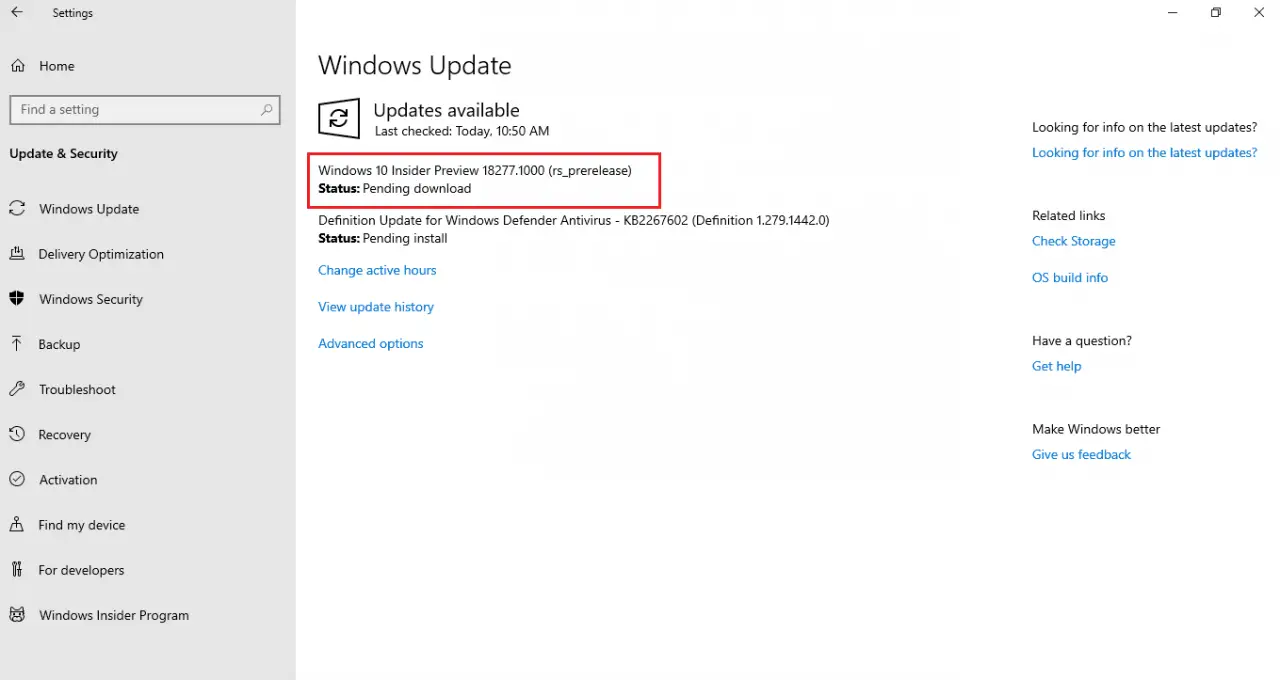
Windows>>Windows
Aquí están los detalles de la previsualización interna de Windows 10 Build 18277 (19H1) –
Evolución de la asistencia de enfoque
Windows 10 UpdateV1803 creó Focus assist para reducir el número de distracciones que encuentra mientras trabaja. Windows 10 Insider Preview Build 18277 (19H1) está llevando esto al siguiente nivel. Encontrará una opción separada para activarla cuando esté haciendo algo a pantalla completa.
La configuración de Focus Assist estará presente con el nuevo – Cuando estoy usando una aplicación en modo de pantalla completa .
Cuando estés viendo una película o trabajando en una hoja de cálculo o estudiando, la ayuda de Studying Focus mantendrá tus notificaciones en silencio hasta que cierres el modo de pantalla completa.
Accederá a esto navegando a Settings => System => Focus Assist. Todo lo que tiene que hacer es personalizar su lista de prioridades para confirmar que cualquier notificación que desee romper la regla será visible. Para desactivar la advertencia, puede hacer clic en la regla en Configuración del asistente de enfoque que envió la notificación.
Mejora del Centro de actividades
Desde Windows 10 Vista previa interna Build 18277 (19H1) notará un deslizador de Brillo en Acciones rápidas que reemplaza a la ficha en el Centro de acción. Este cambio fue solicitado por múltiples personas con información privilegiada.
Además de la aplicación Notificaciones y acciones ON Settings, puede personalizar sus acciones rápidas desde el Centro de actividades. Esto le ayudará a reorganizar las acciones rápidas en los momentos, además, agregue cualquier cosa que necesite sobre la marcha.
Preparación de Emoji 12
Microsoft está preparando el lanzamiento de Emoji 12. Estos emojis están disponibles para su uso en el panel de emoji (WIN + .) y el teclado en pantalla.
Este progreso introducirá el emoji incluyendo el gofre, el perro guía, el bostezo, la pereza, y más.
Importante – La lista completa de Emoji 12 sigue en Beta. Verás algunos cambios incluyendo palabras clave de búsqueda para el nuevo emoji en las próximas construcciones
Mejoras en PPP alto
Microsoft ha estado trabajando en High DPI para aplicaciones Win32 en Windows. Así que tal vez recuerde haber recibido un brindis sobre la reparación de sus aplicaciones que le llevó a la configuración añadida con Build 17063 –
Página de configuración – ajuste de escala para aplicaciones – con deje que Windows intente arreglar las aplicaciones para que no sean borrosas .
Compruebe si una aplicación es consciente de que puede disfrutar de esta función incluida en el Administrador de tareas.
Seguridad de Windows recibe un exceso de configuración de Windows Defender Application Guard. La navegación aislada tiene una palanca adicional que le permite cambiar el acceso a su cámara y micrófono mientras navega utilizando Application Guard para el navegador Web Edge. Los usuarios tienen la posibilidad de comprobar cómo está configurado este parámetro cuando lo gestionan los administradores de la empresa. El micrófono y la configuración de la cámara deben estar activados para el dispositivo a través de Configuración> Privacidad> Micrófono y Configuración> Privacidad> Cámara para esto
Mejoras en el IME japonés
Microsoft ha actualizado el IME japonés en Windows 10 Insider Preview Build 18277 (19H1), lo que proporcionará mayor seguridad y fiabilidad en las aplicaciones. También han actualizado la interfaz de la ventana de candidatos IME para hacerla más limpia y pulida –
La ventana de candidatos añadida que incluye el índice de numeración para la entrada predictiva del nuevo IME japonés.
Verá que cada candidato de predicción de texto en adelante incluye un índice para que pueda seleccionarlo instantáneamente, de forma similar a los candidatos de conversión. En este sentido, todos sus ajustes IME japoneses conocidos se han integrado completamente en los ajustes. Haga clic con el botón derecho del ratón en el indicador de modo IME en la parte derecha de la barra de tareas y seleccione Configuración para comprobarla; de lo contrario, también podrá acceder a ella a través de la página Configuración de idioma.
Ayúdanos a dar forma al futuro de Cortana + Amazon Alexa
- Usted puede llamar Cortana en los dispositivos de Amazon Alexa Echo y Alexa en su PC con Windows 10. Por ejemplo, usted tiene la capacidad de reclutar al asistente personal Cortana a través de un dispositivo Amazon Alexa Echo. Esto le informará sobre su próxima reunión o hará que Alexa ordene comestibles a través de su PC con Windows 10.
- Para experimentarlo cuenta – Hey Cortana, abre Alexa. O, digamos – Alexa, abre Cortana – en tu dispositivo Amazon Echo. Para más detalles, véase el blog de la AIP.
Windows 10 Vista previa interna Build 18277 (19H1) Cambios, mejoras y correcciones comunes
- El equipo de iniciados de Windows arregló el WSL que no funcionaba en el Build 18272.
- Resolvieron el texto que no se renderizaba en la pantalla si había un gran número de fuentes OTF. El problema también se producía cuando se tenía una fuente OTF que soportaba el conjunto de caracteres extendido de Asia Oriental.
- Los expertos de Windows Insider solucionaron el problema de que la Vista de Tareas no podía mostrar el botón + en Nuevo Escritorio cuando se creaban 2 Escritorios Virtuales.
- Se solucionó el problema de colisión de la línea de tiempo explorer.exe al presionar ALT + F4 mientras estaba visible.
- Microsoft resolvió la confiabilidad del menú Inicio al fijar, quitar o desinstalar aplicaciones. Esto tuvo un impacto severo en los vuelos recientes.
- Arreglaron el menú contextual que no venía cuando se hacía clic con el botón derecho del ratón en una carpeta del Explorador de archivos desde una ubicación de red.
- Es posible que vea pequeñas diferencias en el Explorador de archivos sobre las próximas versiones. Microsoft compartirá este tema más adelante.
- El equipo de Windows 10 resolvió el problema de que la página de inicio de Configuración no tenía una barra de desplazamiento visible. El problema ocurrió cuando la ventana era lo suficientemente pequeña como para necesitar una.
- Microsoft ha actualizado el icono de la página Región en Configuración.
- El equipo interno de Windows 10 resolvió los problemas de configuración que a veces se producían cuando se iba a la pantalla de inicio de sesión.
- El equipo de Microsoft paraWindows insider arregló la configuración para que se bloqueara al escribir en el cuadro de búsqueda. El problema se produjo cuando estaba en el panel de escritura a mano incrustado y fue a cambiar de idioma dentro del panel.
- Los expertos internos de Windows 10 resueltos al reproducir vídeos pueden mostrar inesperadamente algunos fotogramas con una orientación incorrecta. El problema se produjo al maximizar la ventana después de cambiar la orientación de la pantalla.
- Windows 10 Insider Preview Build 18277 (19H1) solucionó el problema de fiabilidad del panel Emoji.
- La función de teclado en pantalla para introducir un período después de 2 toques rápidos en la barra espaciadora se activó accidentalmente al escribir con el teclado físico. Ahora Microsoft ha desactivado lo mismo.
- El equipo de Windows 10 ha mejorado el rendimiento de GANANCIA + MAYÚSCULAS + S, lo que da lugar al recorte.
- Es posible que vea cambios en las experiencias de recorte. Microsoft está explorando la herramienta para obtener retroalimentación de Insiders.
- Windows 10 Insider Preview Build 18277 (19H1) incluye una solución para Far Manager que tiene una pausa significativa durante un comando de larga duración como dir.
- Resolvieron aplicaciones Windows que se ejecutaban desde WSL a través de interop y aplicaciones que utilizaban la *Pseudoconsola API para redibujar excesivamente la esquina superior izquierda.
- El inicio de ejecución solucionado por Microsoft desde el Símbolo del sistema falla con un error de acceso denegado.
- El equipo de Windows 10 resolvió las comprobaciones de errores (pantallas verdes) con el error KMODE_EXCEPTION_NOT_HANDLED.
- Ellos se pusieron de acuerdo con algunos dispositivos que podrían encontrar una verificación de errores (GSOD) al apagar o cambiar de una cuenta de Microsoft a una cuenta de administrador local.
- El equipo interno de Windows resolvió wuaueng.dll repetidamente fallando en segundo plano.
Windows 10 Vista previa interna Build 18277 (19H1) Problemas conocidos
- Algunas personas de dentro verán el ciclo de estado de la actualización en medio de Preparar, Descargar e Instalar las cosas. El problema suele producirse con el error 0x8024200d debido a un error en la descarga de un paquete express.
- No verá correctamente el PDF en Microsoft Edge ya que será pequeño, en lugar de utilizar todo el espacio.
- El equipo interno de Windows 10 está investigando las pantallas azules debido a una condición de carrera durante el arranque dual.
- Los colores de los hipervínculos en el Modo Oscuro en Notas rápidas cuando se habilitan las Percepciones se desvanecen y necesitan ser refinados.
- En Windows 10 Insider Preview Build 18277 (19H1) para timbre rápido, la aplicación Configuración se bloqueará después de que cambie el PIN o la contraseña de su cuenta. Utilice el método CTRL + ALT + DEL en su lugar para cambiar la contraseña
- La configuración para deshabilitar/habilitar el bloqueo dinámico desaparece de la página de inicio de sesión debido a un conflicto de fusión.
Windows 10 Vista previa interna Build 18277 (19H1) Problemas conocidos para desarrolladores
- Si recibes alguna de las versiones recientes del anillo rápido y quieres cambiar al anillo lento, se produce un problema. No podrá obtener contenido opcional, por ejemplo, habilitar el modo de desarrollador. Deberá continuar con el anillo rápido para habilitar/instalar/añadir contenido opcional.
Fuente: blog de la experiencia de Windows.




